- Autorius Jason Gerald [email protected].
- Public 2023-12-16 11:25.
- Paskutinį kartą keistas 2025-01-23 12:25.
Ekrano kopijos darymas kartais yra geriausias būdas užfiksuoti internete rastą vaizdą, nufotografuoti el. Laiško turinio nuotrauką arba pasidalyti kažkuo iš savo ekrano. Jei norite sužinoti, kaip padaryti ekrano kopiją naudojant „iPad“, atlikite šiuos paprastus veiksmus.
Žingsnis
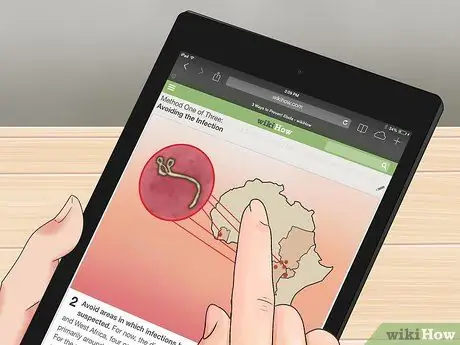
Žingsnis 1. Raskite norimą užfiksuoti vaizdą
Ieškokite „iPad“, kad surastumėte norimą užfiksuoti vaizdą. Galite pasirinkti įdomią el. Laiško dalį, nufotografuoti programą, rodančią jūsų miesto orą, nufotografuoti ką nors nuostabaus, kurį rasite internete, nufotografuoti juokingą keitimąsi savo draugais arba užfiksuoti įvairius vaizdus kitų vaizdų.
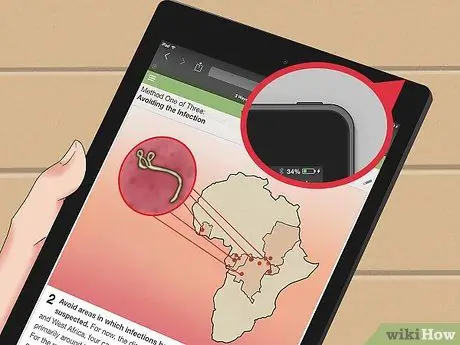
Žingsnis 2. Ieškokite miego/budėjimo mygtuko
Šis mygtukas yra „iPad“viršuje. Tai mygtukas, kuriuo įjungiate ir išjungiate „iPad“.

Žingsnis 3. Raskite mygtuką Pagrindinis
Tai apvalus mygtukas, esantis apatiniame „iPad“centre. Mygtuko viduryje yra baltas stačiakampis.
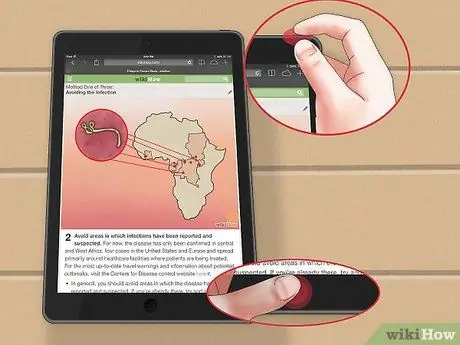
Žingsnis 4. Paspauskite miego/budėjimo mygtuką, o tai darydami paspauskite ir atleiskite pagrindinį mygtuką
Tada galite atleisti miego/budėjimo mygtuką (po kelių akimirkų).
Nelaikykite nuspaudę abiejų mygtukų vienu metu - tai išjungs jūsų „iPad“. Jums tereikia „spustelėti“pagrindinį mygtuką, o ne paspausti ir palaikyti
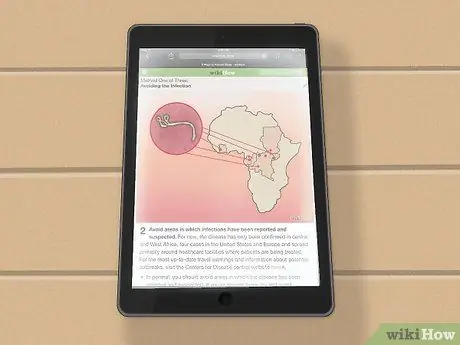
5 veiksmas. Jei ekrano kopija pavyko, išgirsite fotoaparato užrakto garsą ir iš pirmo žvilgsnio pamatysite baltą ekraną
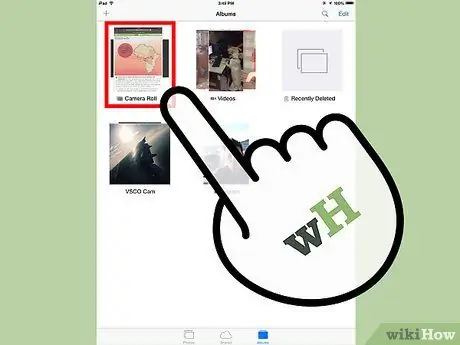
Žingsnis 6. Patikrinkite, ar užfiksavote norimą vaizdą
Patikrinkite kameros ritinį, kad įsitikintumėte, jog vaizdas yra. Norėdami ieškoti „Camera Roll“, tiesiog spustelėkite „Photos“programą pagrindiniame „iPad“ekrane.
- „Camera Roll“bus įtrauktas į pirmąjį albumą.
- Paskutinio vaizdo ieškokite apačioje - čia turėtumėte rasti ekrano kopiją.
Patarimai
- Kai nufotografavote, galite nusiųsti ją el. Paštu arba kitiems, kai jos ieškote „Camera Roll“.
- Jei turite „iCloud“, jūsų ekrano kopijos bus automatiškai sinchronizuojamos su kitomis programėlėmis su „iOS“operacine sistema.
- Ekrano kopijos darymas yra tas pats „iPod“ir „iPhone“.
- Jei norite sinchronizuoti vaizdus su kompiuteriu, galite tiesiog prijungti „iPad“prie kompiuterio naudodami USB kabelį ir atsisiųsti vaizdus per „iTunes“.






